Чаще всего мы стараемся узнать больше новой и «масштабной» информации, а на простые вещи практически не обращаем внимания. К примеру, есть опытные пользователи ПК, способные быстро разобраться со сложным софтом, но не знающие, как отключить тачпад на ноутбуке. На самом деле огромное количество людей интересует этот вопрос, поэтому в данной статье попробуем с ним разобраться.

СОДЕРЖАНИЕ СТАТЬИ:
Процесс отключения на ПК с официальными драйверами
Если вы являетесь пользователем ноутбука, на котором установлены «дрова» с официального ресурса, и свою операционку Виндовс вы не меняли, не пользовались «левыми» инсталляторами, «остановить» работу TouchPad можно будет способом, предустановленным разработчиком.
Специализированные клавиши
У большей части последних ПК на клавиатуре можно заметить отдельные кнопки, которыми легко деактивировать тачпад – они имеются на моделях Леново, Асус, Тошиба, Acer.
Общий принцип такой: кликаете по кнопке Fn и кнопке со значком включения/отключения сенсора.
Отключить быстро тачпад на своем ноутбуке на базе Windows 10
У оборудования, работающего с десятой Виндой, остановить сенсорную панельку можно через системные параметры.
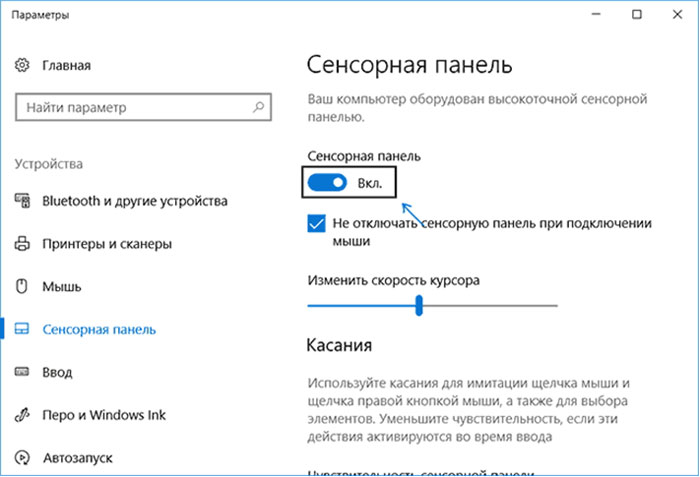
Пользуемся настройками Synaptics
У этих ноутбуков (не у всех) имеется сенсор Synaptics и подходящие драйвера, посмотрите у себя. Если все имеется, легко настроить автодеактивацию тачпада в случае подсоединения мыши по USB. Делается это просто:
- Заходите в панель управления;
- Проверяете, чтобы в разделе «Вид» стояло «Значки», открываете подпункт «Мышь»;
- Переходите в раздел «Параметры устройства» и Synaptics.
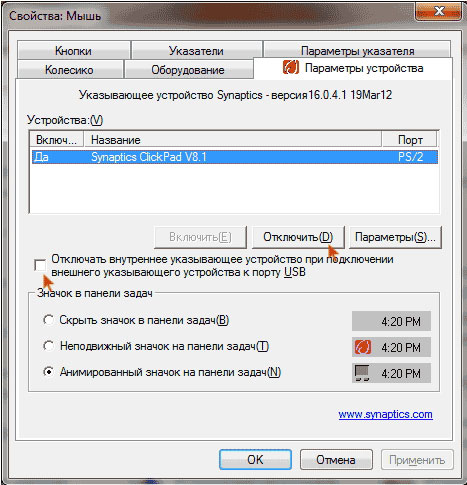
В этой вкладке есть возможность настройки поведения интересующего нас элемента, его отключения, и другие настройки.
Центр мобильности Виндовс
На многих аппаратах, к примеру, Dell, деактивация возможна в Центре мобильности ОС, который открывается из меню правым кликом по ярлыку батареи в области уведомлений.
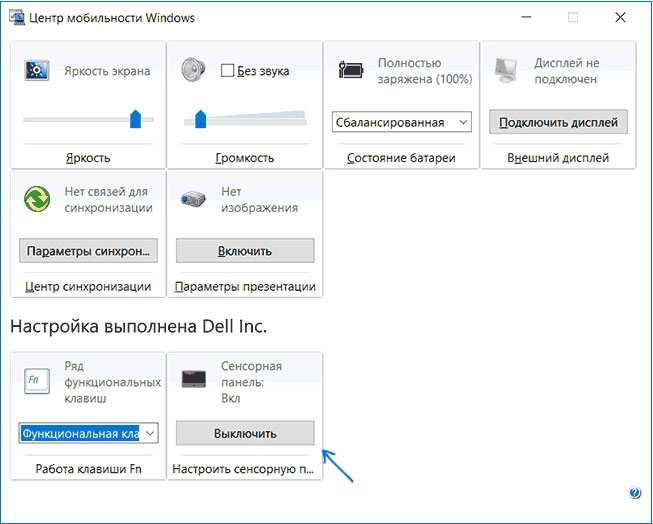
Это были все способы для девайсов с оригинальными драйверами, ниже рассмотрим варианты для тех, кто успел переустановить их.
Полезный контент:
Как отключить сенсорную панель, если нет «дров» и программного обеспечения
Если способы, описанные выше, вам не подошли, а инсталлировать утилиты и приложения с официальной страницы не хочется, выход есть. Используем для этого диспетчер устройств Виндовс (на некоторых моделях отключить получится в БИОС).
Перейти в нужную директорию вы можете различными способами. Для Виндовс 7 и 8.1 используется комбинация кнопки с обозначением Windows + R , в новом окошке нужно вписать devmgmt.msc и тапнуть «Ок».
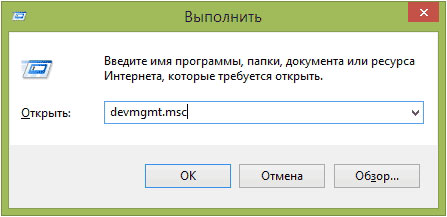
Тут следует поискать свой сенсор в таких подразделах:
- Мыши и прочие указывающие устройства;
- HID устройства.
Стоит отметить, что этот элемент в Диспетчере устройств иногда может называться так: ЮСБ-мышь, ЮСБ-устройство ввода, TouchPad. Если даже указано, что есть порт PS/2 и это не стандартная клавиатура, следовательно, на ноутбуке это тачпад. Чтобы точно разобраться, можно попробовать нажать разные варианты – в этом ничего страшного нет.
Для деактивации тачпада таким способом, нужно сделать по нему правый клик мышкой и выбрать в меню «Отключить».
Отключаем на оборудовании Asus
Здесь стоит воспользоваться «дуэтом» Fn + F9 , либо Fn + F7 . На клавише появится значок, где TouchPad будет перечеркнут.
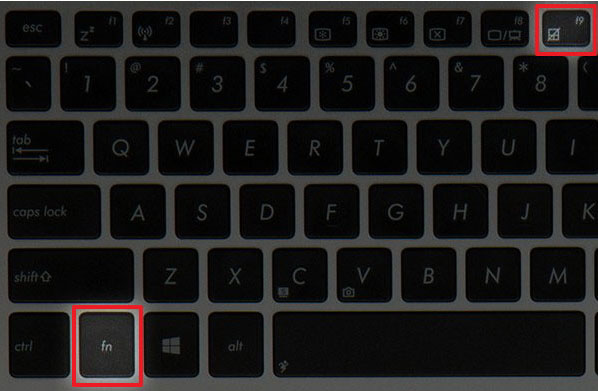
HP
На девайсах этого бренда иногда отсутствует специальная кнопка, отключающая элемент, так что необходимо дважды коснуться угла тачпада в левой стороне сверху.
Еще один способ — удерживать этот уголок слева около пяти секунд.
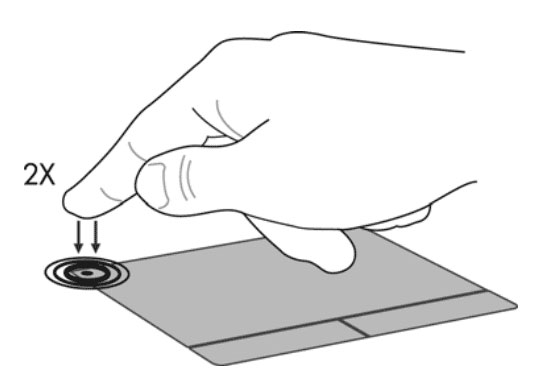
Автор рекомендует:
Леново
На этих ПК можно пользоваться несколькими комбинациями клавиш для деактивации – обычно это Fn + F5 и Fn + F8 . На соответствующей клавише имеется специальный значок. Также можно перейти в спецнастройки Synaptics для редактирования параметров функционирования сенсорной панели.
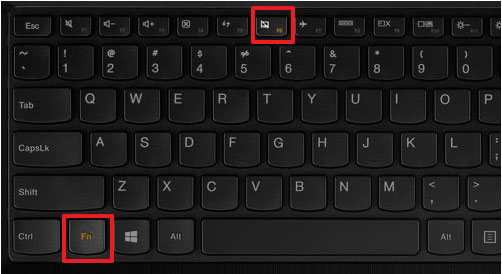
Acer
Самая популярная комбинация — Fn + F7 .
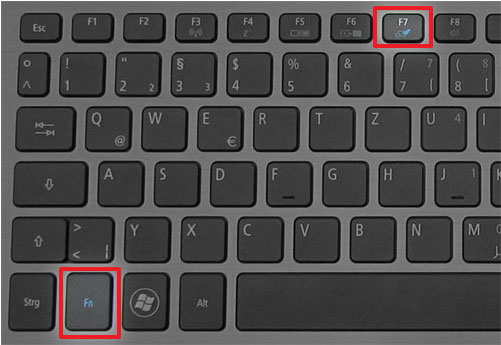
Сони Vaio
Если вы пользуетесь софтом от Сони, настроить TouchPad можете через вкладку Vaio Control Center, она расположена в подразделе с клавиатурой и мышкой.
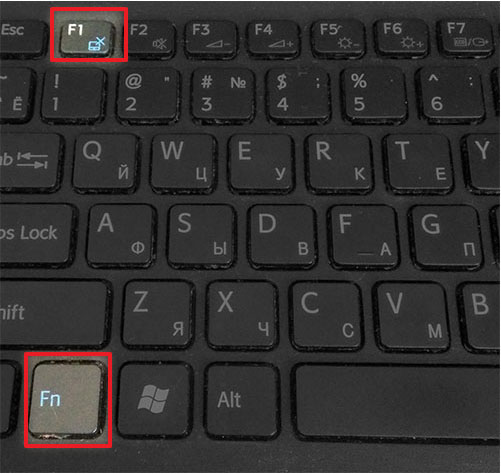
На некоторых моделях этого бренда предусмотрены горячие клавиши, к примеру, Fn + F1 , но тут важно, чтобы были установлены все необходимые драйвера и ПО.
Samsung
Почти на всех ноутбуках Самсунг отключить TouchPad можно через Fn + F5 .
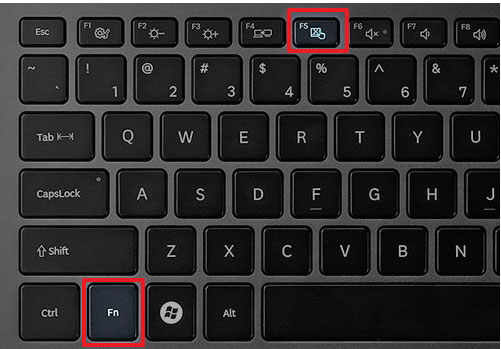
Toshiba
Здесь обычно используют сочетание Fn + F5 . К тому же на многих аппаратах Тошиба предусмотрена панель Synaptics, так что настроить все можно через утилиту производителя.
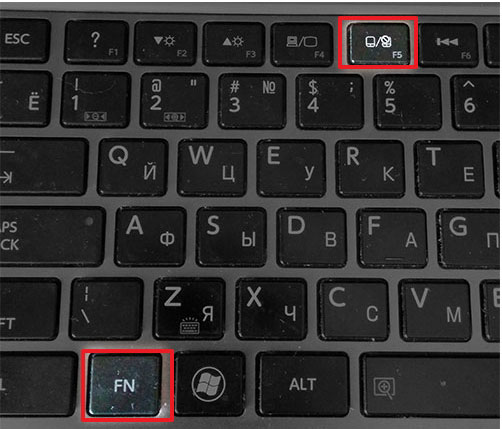
Теперь вы знаете, как отключить свой тачпад на ноутбуке, нужно просто выбрать свою модель.


